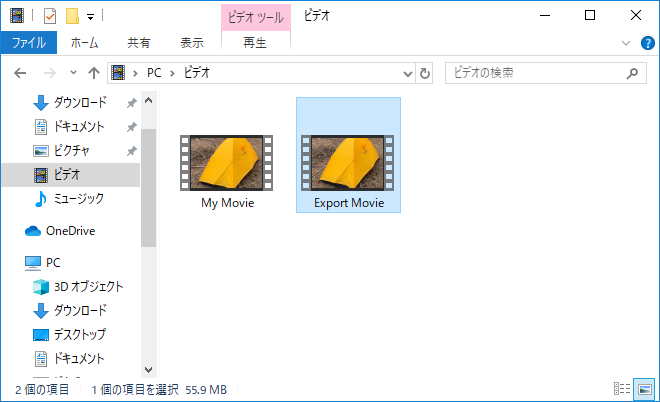動画操作¶
動画の読み込み¶
ベースとなる動画を読み込みます。
- 「動画の読み込み」ボタンを押下します。
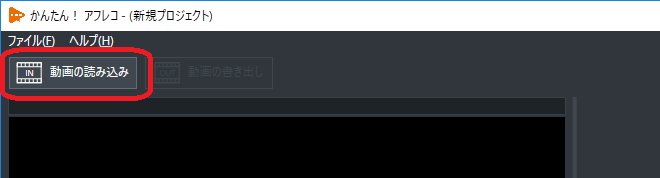
- 「動画ファイルの読み込み」画面で動画ファイルを選択し、「開く」ボタンを押下します。
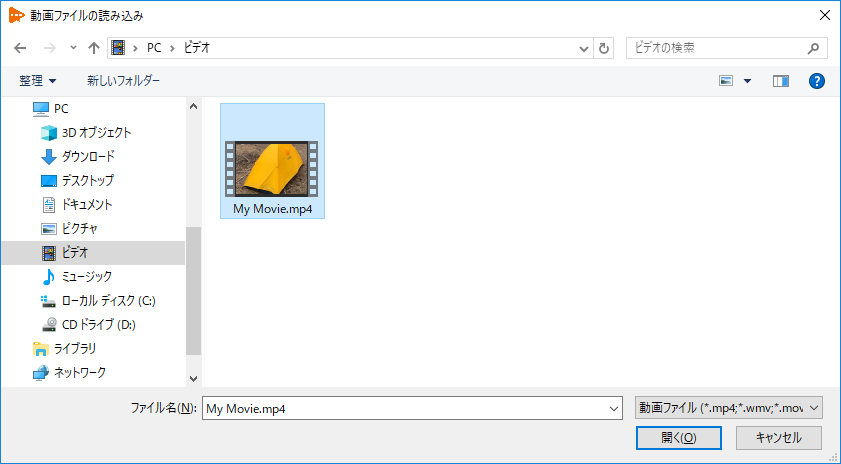
- 動画ファイルが読み込まれます。
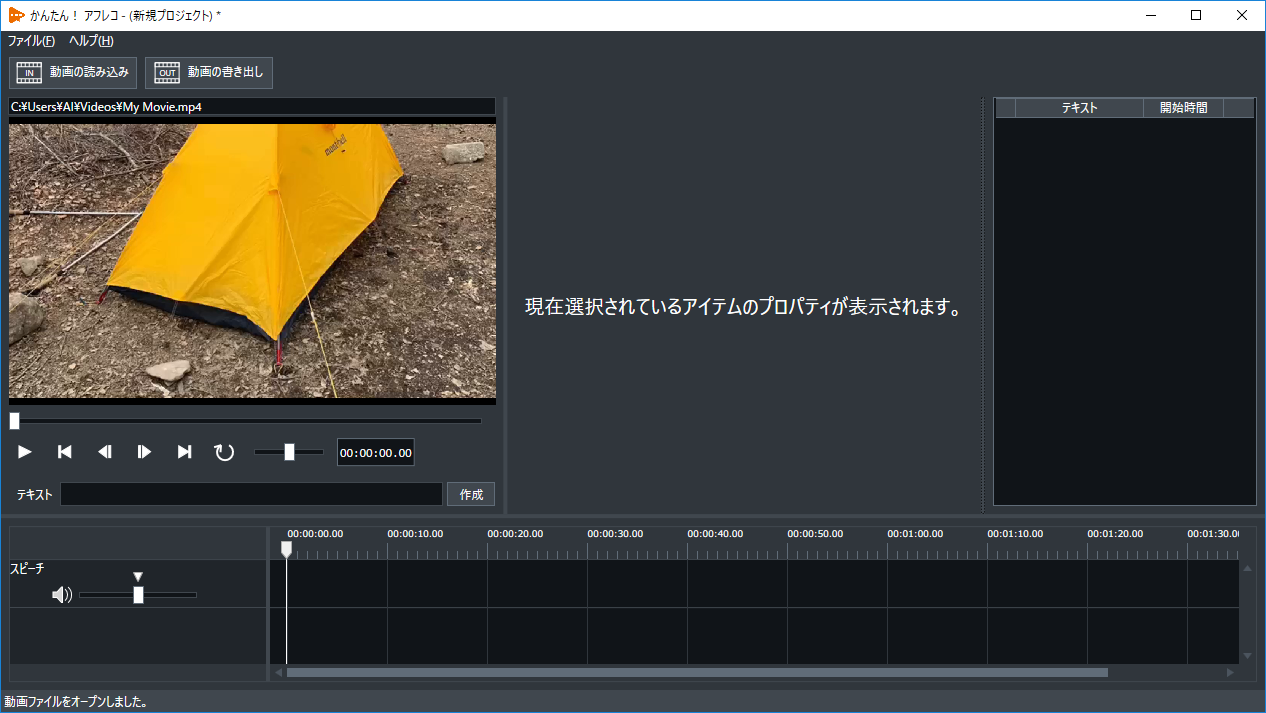
- プレビュー上部にファイルのパスが表示されます。
- プレビュー領域に動画の最初のフレームが表示されます。
- 画面内のボタン等が操作可能になります。
動画操作パネル¶
動画の再生等の操作を行います。
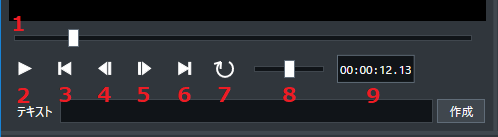
- シークバー動画の再生位置を表します。つまみをドラッグする、任意の場所をクリックすることで再生位置を変更できます。
- 再生/一時停止ボタン動画を再生・一時停止します。
- 先頭ボタン動画の再生位置を先頭に移動します。
- 前フレームボタン1フレーム前に移動します。一時停止中のみ操作可能です。
- 後フレームボタン1フレーム後に移動します。一時停止中のみ操作可能です。
- 末尾ボタン動画の再生位置を末尾に移動します。
- リピートボタン動画再生のリピートのオン・オフを設定します。オンの場合、動画の再生が完了すると先頭から再生を継続します。
- ボリューム再生時の音声のボリュームを設定します。ベース動画の音声とスピーチアイテムの読み上げ音声の双方にかかる、全体のボリュームです。ベース動画の音声とスピーチアイテムの読み上げ音声のボリュームバランスを調整するには、スピーチトラックのボリュームバランス の機能をご利用ください。
- 再生時間現在の再生位置の時間を表示します。一時停止中に数値を入力することで再生位置を変更できます。
動画の書き出し¶
ベース動画に読み上げ音声・字幕を付加した動画ファイルを作成します。
- 「動画の書き出し」ボタンを押下します。
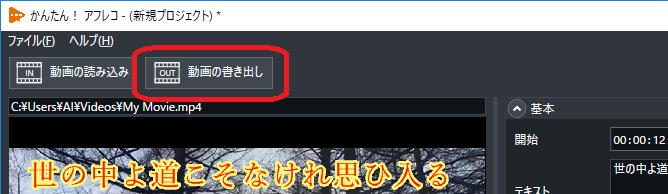
- 「動画ファイルの書き出し」画面でファイル名を入力し、「保存」ボタンを押下します。
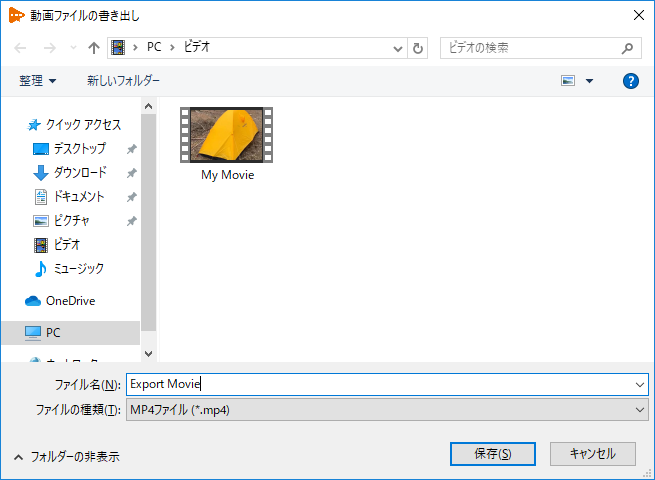
- 処理中画面が表示され、保存が完了すると閉じます。

- 読み上げ音声・字幕が付加された動画ファイルが作成されます。